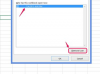Crédito da imagem: Jupiterimages / Pixland / Getty Images
Por vídeo ou áudio "incorporado", queremos dizer arquivos de vídeo e áudio que são reproduzidos em uma página da Web da Internet, e não em um aplicativo externo. Muitos sites de mídia incorporam arquivos de áudio e vídeo para que possam ser reproduzidos apenas no navegador. Se você deseja baixar esses arquivos, você deve usar um gerenciador de download. Os primeiros dois métodos fornecidos no artigo a seguir se aplicam a todos os navegadores da web, enquanto o terceiro fornece instruções específicas para o Firefox.
Método 1: "Olá, download"
Passo 1
Baixe e instale o aplicativo “Oi Download.” É um aplicativo gratuito que permite aos usuários baixar arquivos de áudio embutidos. Você pode encontrar o link para baixar este aplicativo em Recursos abaixo.
Vídeo do dia
Clique no botão “Play” e comece a reproduzir o arquivo de áudio.
Passo 2
Clique com o botão direito no reprodutor de mídia integrado.
etapa 3
Clique em “Propriedades” para abrir a janela Propriedades.
Passo 4
Destaque o URL escrito ao lado de “Local”.
Etapa 5
Copie o URL pressionando “Ctrl + C”.
Etapa 6
Execute “Hi Download” no seu PC.
Etapa 7
Abra a janela “Adicionar” e cole a URL pressionando “Ctrl + V” para colar o vídeo. O arquivo começará a ser baixado.
Método 2: Órbita
Passo 1
Baixe e instale o Orbit. Orbit é um aplicativo gratuito que pode baixar streaming de música e vídeos integrados de sites como My Space, Youtube, Imeem, Pandora, Rapidshare e muito mais.
Passo 2
Abra o arquivo de música incorporado no navegador da web. Passe o cursor para o menu do media player. Você verá um pequeno botão “Get It” próximo ao cursor. Clique neste botão. O Grab ++ será iniciado agora. Grab ++ faz parte do aplicativo Orbit.
etapa 3
Pressione “Ctrl + F5” para atualizar a página do seu navegador. A página será atualizada e o arquivo de música será obtido. Você poderá ver o arquivo listado no Grab ++. Selecione o arquivo listado em Grab ++ e clique no botão Download.
Passo 4
O arquivo começará a ser baixado para o seu computador. Assim que terminar o download, você pode acessá-lo em Meu Computador> Unidade: C> Programas> Orbit> Downloads.
Método 3: Firefox
Passo 1
Abra o Firefox. Clique em “Ferramentas”> “Complementos”. Em seguida, clique em “Obter complementos”.
Passo 2
Pesquise o complemento “Download Embedded 0.5”, que está disponível no link fornecido na seção Recursos. Baixe este complemento.
etapa 3
Feche o navegador e inicie-o novamente. Você verá uma seta vermelha na parte inferior da janela do navegador.
Passo 4
Abra a página da web que contém o arquivo de áudio incorporado. Clique na seta vermelha. Você verá um menu. Clique em “Baixar todos os itens incorporados”.
Etapa 5
Selecione uma pasta de destino para o arquivo. Após o download do arquivo, você pode reproduzi-lo na pasta selecionada como destino.